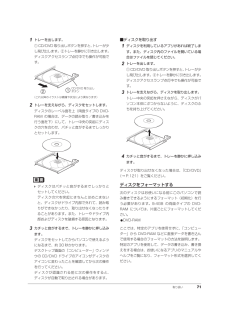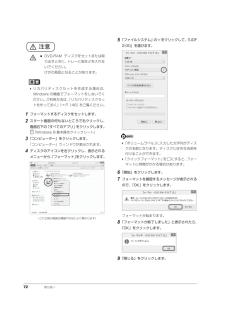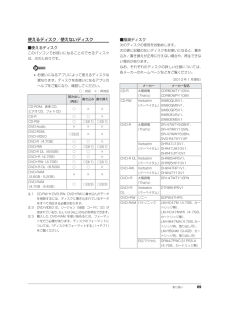Q&A
取扱説明書・マニュアル (文書検索対応分のみ)
"フォーマット" 一致するキーワードは見つかりませんでした。
"フォーマット"7 件の検索結果
2クイックスタート機能について . . . . . . . . . . . . . . . . . . . . . . . . . . . . . . . . . . . . . . . . . . . . . . . . . 54Windows をスタートする . . . . . . . . . . . . . . . . . . . . . . . . . . . . . . . . . . . . . . . . . . . . . . . . . . . . . 54Windows を終了する . . . . . . . . . . . . . . . . . . . . . . . . . . . . . . . . . . . . . . . . . . . . . . . . . . . . . . . . 55パソコンの電源を切る(シャットダウンする) . . . . . . . . . . . . . . . . . . . . . . . . . . . . . . . . . . . . . . 56電源ランプの状態 . . . . . . . . . . . ...
取り扱い 711トレーを出します。① CD/DVD 取り出しボタンを押すと、 トレーが少し飛び出します。②トレーを静かに引き出します。 ディスクアクセスランプ点灯中でも操作が可能です。2トレーを支えながら、ディスクをセットします。ディスクのレーベル面を上(両面タイプの DVD-RAM の場合は、データの読み取り/書き込みを行う面を下)にして、トレー中央の突起にディスクの穴を合わせ、パチッと音がするまでしっかりとセットします。 ディスクはパチッと音がするまでしっかりとセットしてください。ディスクの穴を突起にきちんとはめこまないと、ディスクがドライブ内部で外れて、読み取りができなかったり、取り出せなくなったりすることがあります。また、トレーやドライブ内部およびディスクを破損する原因となります。3カチッと音がするまで、トレーを静かに押し込みます。ディスクをセットしてからパソコンで使えるようになるまで、約 30 秒かかります。 デスクトップ画面の「コンピューター」ウィンドウの CD/DVD ドライブのアイコンがディスクのアイコンに変わったことを確認してから次の操作を行ってください。 ディスクが認識される前に次の操作...
72 取り扱い注意 リカバリディスクセットを作成する場合は、Windows の機能でフォーマットをしないでく ださい。ご利用方法は、「リカバリディスクセットを作っておく」(→ P.146)をご覧ください。1フォーマットするディスクをセットします。2スタート画面の何もないところで右クリックし、画面右下の「すべてのアプリ」をクリックします。『Windows 8 基本操作クイックシート』3「コンピューター」をクリックします。「コンピューター」ウィンドウが表示されます。4ディスクのアイコンを右クリックし、表示されるメニューから、「フォーマット」をクリックします。5「ファイルシステム」の をクリックして、「UDF2.00」を選びます。「ボリュームラベル」に入力した文字列がディスクの名前になります。ディスクに好きな名前を付けることができます。「クイックフォーマット」を にすると、フォーマットに時間がかかる場合があります。6「開始」をクリックします。7フォーマットを確認するメッセージが表示されるので、「OK」をクリックします。フォーマットが始まります。8「フォーマットが終了しました」と表示されたら、「OK」をクリックしま...
取り扱い 73メモリーカードダイレクト・メモリースロットは、デジタルカメラなどに使われているメモリーカードに直接データを読み書きするためのスロットです。お使いになるうえでの注意●メモリーカードは、静電気に対して非常に弱い部品で構成されており、人体にたまった静電気により破壊される場合があります。メモリーカードを取り扱う前は、一度アルミサッシやドアノブなどの金属に手を触れて、静電気を放電してください。●次のメモリーカードをお使いになる場合はアダプターが必要です。・miniSDカード、microSDカード、microSDHCカード、microSDXC カード必ずアダプターに差し込んでからお使いください。そのままダイレクト・メモリースロットに挿入すると、メモリーカードが取り出せなくなります。また、メモリーカードを取り出す場合は、必ずアダプターごと取り出してください。アダプターだけをダイレクト・メモリースロットに残すと、故障の原因となります。●端子が露出しているminiSDカードアダプターは使用できません。ダイレクト・メモリースロット内部の端子が接触し、故障の原因となります。miniSD カードのアダプターは、裏面中...
取り扱い 69使えるディスク/使えないディスク■使えるディスクこのパソコンでお使いになることのできるディスクは、次のとおりです。 お使いになるアプリによって使えるディスクは異なります。ディスクをお使いになるアプリのヘルプをご覧になり、確認してください。○:対応 ×:非対応■推奨ディスク次のディスクの使用をお勧めします。次の表に記載のないディスクをお使いになると、書き込み/書き換えが正常に行えない場合や、再生できない場合があります。なお、それぞれのディスクの詳しい仕様については、各メーカーのホームページなどをご覧ください。(2013 年 1 月現在)読み出し(再生)書き込み 書き換えCD-ROM、音楽 CD、 ビデオ CD、フォト CD○××CD-R ○ ○ ×CD-RW ○ ○[注1] ○[注1]DVD-Audio × × ×DVD-ROM、 DVD-VIDEO○[注2] × ×DVD-R(4.7GB) ○ ○ ×DVD-RW ○ ○[注1] ○[注1]DVD-R DL(8.5GB) ○ ○ ×DVD+R(4.7GB) ○ ○ ×DVD+RW(4.7GB) ○ ○[注1] ○[注1]DVD+R DL(8....
68 取り扱いディスクに書き込み/書き換えをするうえでの注意●ディスクに書き込み/書き換えを行うときは、30℃以上の環境を避けてください。ディスクの書き込み/書き換えが正常に行われないことがあります。●書き込み/書き換え中にディスク面に傷を検出した場合、書き込み/書き換えが中断されることがあります。●ディスクへ正常に書き込み/書き換えができない場合は、書き込み/書き換え速度を落とすことで、できる場合があります。●DVD プレーヤーで映像を見る目的で、 DVD に書き込みをする場合、画像の解像度は 720 × 480 に設定することをお勧めします。その他の解像度で作成されたファイルを DVD に保存すると、一部の DVD プレーヤーで再生できない場合があります。●「Roxio Creator」では DVD-RAM への書き込み/ 書き換えは行えません。■書き込み/書き換えを行う前にディスクに、書き込み/書き換えを行う前に、次の操作をしてください。●他のアプリは終了させてください。●ディスクに書き込み/書き換え中にスリープや休止状態にならないように、「電源オプション」ウィンドウで「コンピューターをスリープ状態に...
付録 151富士通パソコンの廃棄・リサイクルに関するご案内個人でご使用のお客様が本製品を廃棄する場合は、次のお申し込みホームページよりお申し込みください。リサイクルの流れや注意事項などの最新の情報は、お申し込みホームページでご確認ください。PC リサイクルマークについてPC リサイクルマークは、メーカーとユーザーのみなさまが協力し合って、ご使用済み家庭用パソコンを資源に変えるためのマークです(法人(個人事業主を含む)、企業は除く)。PC リサイクルマークが付いた使用済み当社製パソコンは、新たな料金負担なく回収・再資源化いたします。ご使用済み家庭用パソコンのリサイクル活動に、ぜひご協力をお願いいたします。PC リサイクルマークの付いていない当社製パソコンについては、有償で回収・再資源化をうけたまわります。料金など詳しくは、お申し込みホームページをご確認ください。 法人(個人事業主を含む)、企業のお客様へお申し込みホームページは、個人のお客様を対象にしています。法人、企業のお客様向けパソコンリサイクルについては、弊社ホームページ「IT 製品の処分・リサイクル」(http://jp.fujitsu.com/abo...
- 1